Ausgaben Erfassen - Finanzen einfach und schnell
Dein Begleiter, um Ausgaben einfach und schnell zu erfassen und zu verwalten!
Mit Ausgaben Erfassen, auch Expenses genannt, lassen sich Ausgaben schnell und einfach erfassen. Das Kontrollieren des monatlichen Budgets wird so zum Kinderspiel. So siehst du alle Ausgaben auf einen Blick und hast die volle Kontrolle.

Features
- Erfassung von Ausgaben in editierbare Kategorie und Unterkategorie
- beliebig viele Favoriten zum superschnellen Erfassen
- Grafischer Vergleich zwischen Ausgaben und Budget
- Intuitive Bedienung (Swype wechselt Tage)
-
Mehrstufige Übersicht über Ausgaben pro Tag, Monat, Jahren oder alles auf einmal
- Summe Kategorie
- Summe Unterkategorie
- Einzelne Posten in der Unterkategorie
- Backup der Daten für späteres Wiederherstellen und Export der Daten zur Weiterverarbeitung in anderen Programmen
-
Enthält Werbung :(
- Sollte der neue Spenden Button unten Resonanz finden, dann entferne ich die Werbung gerne.
Kurzanleitung
Startbildschirm
Dies ist der Startbildschirm.
- Über (+) können neue Ausgaben hinzugefügt werden.
- Mit dem Stern werden die Favoriten aufgerufen.
- Der Kalender schaltet zwischen verschiedenen Ansichten um. Je nach Ansicht erlaubt das Kontextmenü das Löschen ganzer Ausgabengruppen.
- Einträge können über einen langen Klick per Kontextmenü als Favorit gespeichert oder gelöscht werden.
- Um die Tage zu ändern nach links / rechts wischen oder die Pfeil-Icons verwenden.
Oben im Bild veranschaulicht der Grüne Balken die Summe der Einnahmen und Ausgaben im Verhältnis zum eingestellten Budget. Der Balken darunter zeigt an, wieviel vom Budget bis zum aktuellen Tag verfügbar ist.
Actionbar
Wenn du lange auf Ausgaben klickst, erscheint die Actionbar. So kannst du mehrere Ausgaben auswählen, um sie zu
- löschen
- als Favorit zu speichern
Dies funktioniert in allen Ansichten. So kannst du z.B. in der Monatsansicht alle Ausgaben eines bestimmten Types löschen.
Einnahmen und Ausgaben erfassen
Unter Betrag kann eine Summe eingetragen werden. Daneben befindet sich die Schaltfläche mit der zwischen Ausgaben (-) und Einnahmen (+) umgeschaltet werden kann.
Darunter kann die Ausgabe eine Gruppe und einer dazugehörigen Untergruppe zugeordnet werden.
Zusätzlich ist es möglich eine Bemerkung einzutragen und Datum zuzuordnen. Das Datum ist immer auf den aktuell betrachteten Tag voreingestellt.
- Gruppen und Untergruppen können editiert werden. Das (+) fügt neue Kategorien hinzu. Ein langer Klick ermöglicht das Löschen und Editieren.
- Über das (=) wird der Taschenrechner gestartet.
- Über den Stern im Kontextmenü wird der aktuelle Inhalt als Favorit gespeichert.
Favoriten
Speichern sie häufige Ausgaben als Favoriten ab, um diese noch schneller erfassen zu können.
- Es kann alphabetisch, nach Nutzungshäufigkeit oder nach zuletzt-verwendet sortiert werden.
- Ein langer Klick aktiviert das Löschen von Favoriten.
- Ein einfacher Klick erzeugt eine neue Ausgabe mit den Daten des Favoriten.
- Das Dreieck-Icon ermöglicht das Editieren oder das Erzeugen von Ausgaben nach vorherigem Editieren.
Export, Sicherung und Wiederherstellung
Über das Menü ist das Datenmanagement aufrufbar. Wichtig ist, hier zwischen Export und Backup zu unterscheiden.
- Export ermöglicht die Verwendung der Daten in anderen Programmen wie Excel.
- Sicherung erstellt eine Sicherungskopie der Daten.
- Wiederherstellung spielt eine vorherige Sicherungskopie ein.
- Automatische Sicherung erstellt eine Sicherungskopie alle x Tage.
Einstellungen
In den Einstellungen kannst du:
- dein Budget festlegen
- das Währungssymbols setzen
- festlegen, wann das Budget zurückgesetzt wird
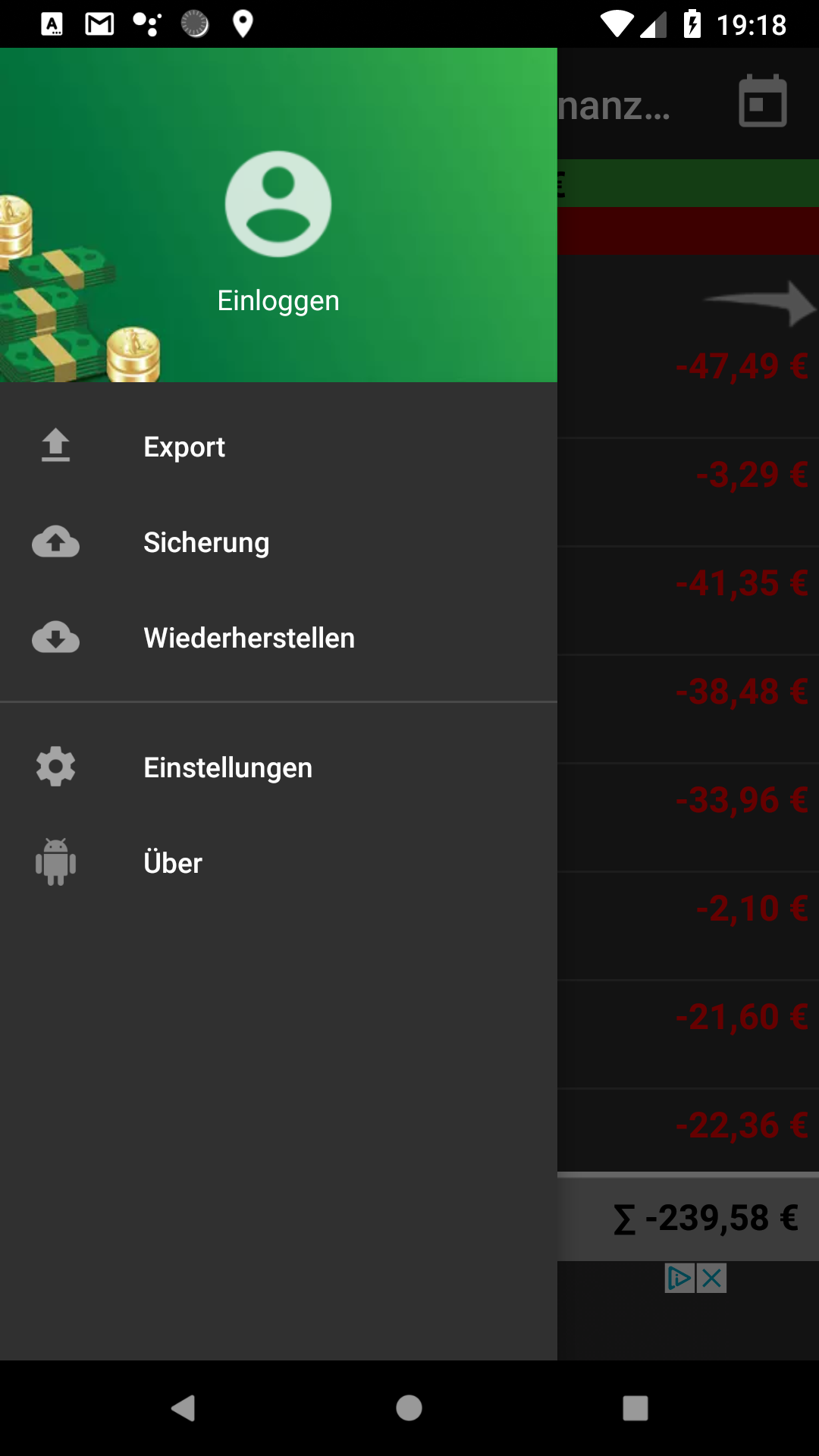
API
Das Ziel von Expenses ist es, anlegen von Ausgaben so einfach wie möglich zu machen. Daher möchten wir dem Benutzer Apps empfehlen, die diese API verwenden. Melden sie sich bei uns, wenn sie Interesse daran haben, in die Liste aufgenommen zu werden.
API für Ausgaben
Expenses stellt mithilfe von Intents eine API bereit, um Ausgaben zu erzeugen. Andere Apps können entweder Daten aktiv an Expenses schicken, oder Daten für Expenses bereitstellen. Dies wird im folgenden mithilfe einer fiktiven Kino-App erklärt.
Ausgabe erzeugen
Apps können Daten direkt an Expenses senden, um Ausgaben zu erstellen. So kann eine Kino-App es dem Benutzer ermöglichen, nachdem er Film und Anzahl der Tickets ausgewählt hat, aus der App heraus schnell eine Ausgabe zu erstellen:
Intent intent = new Intent("de.weggerle.expenses.SET");
/* put data into intent */
intent.putExtra("app", "Kino-App");
intent.putExtra("category", "Freizeit");
intent.putExtra("subcategory", "Kino");
intent.putExtra("amount", -Float-);
intent.putExtra("date", -Timestamp-);
intent.putExtra("note", -String-);
final PackageManager packageManager = getPackageManager();
if (packageManager.queryIntentActivities(intent, 0).size() > 0) {
Intent chooser = Intent.createChooser(intent, "Bitte App wählen:");
startActivity(chooser);
} else {
/* no app found that can handle the intent */
Toast.makeText(this, "Expenses nicht installiert", Toast.LENGTH_LONG).show();
}
Der Codeschnipsel erzeugt zuerst einen passenden Intent. Wichtig ist der Identifikationsstring de.weggerle.expenses.SET. Anschließend werden die Daten für die Ausgabe in den Intent gelegt. Die einzelnen Daten werden unten in der Tabelle näher erklärt.
Anschließend wird geprüft, ob es auf dem Gerät des Benutzers eine App gibt, die mit de.weggerle.expenses.SET umgehen kann. Oder anders ausgedrückt: es wird geprüft, ob Expenses installiert ist. Ist dies der Fall wird die App gestartet. Wenn sie, wie im Beispiel, über startActivity gestartet wird, brauchen sie nichts weiter zu machen. Sie können Expenses aber auch mit startActivityForResult starten. Dann haben sie die Möglichkeit, das Ergebnis des Aufrufs in ihrem Code in onActivityResult entgegenzunehmen. Expenses schickt in diesem Fall die gleichen, aber eventuell vom Benutzer modifizierten Daten zurück.
Wenn keine passende App gerufen liegt es an ihnen, wie sie darauf reagieren. Im Beispiel wird dem Benutzer eine entsprechende Meldung angezeigt.
Ausgabe bereitstellen
Benutzer können aus Expenses heraus eine Anfrage an alle installierten Apps starten, um Daten für eine Ausgabe zu erhalten. So kann zum Beispiel eine Kino-App Daten liefern, so dass der Benutzer schnell und einfach seinen Kinobesuch als Ausgabe eintragen kann.
Damit eine App als Datenlieferant für Ausgaben von Android erkannt wird, muss in der Manifest.xml die entsprechenende activity um den folgenden intent-filter erweitert werden:
<activity
-- activity beschreibung -- >
<intent-filter>
<action android:name="de.weggerle.expenses.GET"/>
<category android:name="android.intent.category.DEFAULT"/>
</intent-filter>
<intent-filter>
-- andere intent-filter --
</intent-filter>
</activity>
Diese Activity wird dann gestartet, wenn der Benutzer die Anfrage startet. Um bei dem Beispiel mit der Kino-App zu bleiben kann der Benutzer nun einen Film und Anzahl der Tickets wählen. Es ist nun Aufgabe der Kino-App, die ausgewählten Daten an Expenses zurückzuschicken. Dies könnte zum Beispiel so aussehen:
Intent result = new Intent();
result.putExtra("app", "Kino-App");
result.putExtra("category", "Freizeit");
result.putExtra("subcategory", "Kino");
result.putExtra("amount", -Float-);
result.putExtra("note", -String-);
result.putExtra("date", -Timestamp-);
setResult(RESULT_OK, result);
finish();
Die einzelnen Daten werden unten in der Tabelle näher erklärt.
Datenbeschreibung
| Name | Datentyp | Beschreibung |
|---|---|---|
| app | java.lang.String | Wird verwendet, um einen Überblick über alle Apps zu erhalten, die dieses Feature verwenden. Dient außerdem als Gruppe, falls category nicht angegeben wird. Kann weggelassen werden. |
| category | java.lang.String | Die Gruppe, unter der die Ausgabe abgelegt wird. Wenn category nicht angegeben wird, wird app als Gruppe genommen. Wenn auch app nicht angegeben wird, wird die Gruppe nicht gesetzt. |
| subcategory | java.lang.String | Die Untergruppe, unter der die Ausgabe abgelegt wird. Wird nur ausgewertet, wenn entweder category oder app angegeben ist. Kann weggelassen werden. |
| amount | float | Wird als Ausgabenkosten interpretiert. Kann weggelassen werden. |
| note | java.lang.String | Der Inhalt wird in das Note-Textfield geschrieben. Kann weggelassen werden. |
| date | long | Wird als Timestamp interpretiert und stellt das Datum dar, an dem die Ausgabe getätigt wird. Kann weggelassen werden. |
| Datentypen und Verwendung | ||
Frequently Asked Questions
Daten auf ein neues Handy bringen ohne Internetverbindung
- beim alten Handy über Menü › Sicherung eine neue Sicherung anlegen
- das erzeugt entsprechende Dateien auf der SD-Karte im Ordner /expenses
- kopieren sie diesen Ordner auf die SD-Karte des neuen Handys
- Wieder unter Menü › Wiederherstellen die Wiederherstellung starten
Budget anpassen
Einfach über Menü › Einstellungen › Budget das gewünschte, neue Budget eintragen.
Gibt es Statistiken?
Die App besitzt (noch) keine explizite statistische Auswertung, so auch nicht am Monatsende. Aber sie können folgendes tun: Klicken aus auf den Kalender-Button im unteren Bereich der App. Mit diesem schalten Sie zwischen den verschiedenen Ansichten um: Tag, Monat, Jahr, Alles.
Wenn Sie in der Monats-, Jahres- oder Allesansicht auf einen Ausgabeneintrag klicken, z.B. für Essen, wird dieser weiter aufgeschlüsselt und sie erhalten die Summe nur dieser Kategorie für den Zeitraum der jeweiligen Ansicht.

Was bedeuten die grünen Balken?
Die oben angebrachten zwei grünen Zeilen geben einen Überblick darüber, wie erfolgreich das Haushalten des Budgets ist.
Die obere Zeile zeigt noch übrig / gesamt an. Die Zeile wird kleiner, wenn Geld ausgegeben wird.
Die untere Zeile zeigt verfügbar an. Also wie viel Geld ausgegeben werden darf, um am Ende des
Monats
auf 0 rauszukommen. Beim Wischen durch die Tage wird die Zahl immer größer, je näher das Monatsende
rückt. Denn je näher am Monatsende, desto mehr steht vom Budget zur Verfügung.
Wenn die obere und untere Zeile immer ungefähr auf einer Höhe sind wird das Budget am Ende des Monats bei 0 stehen.
Ist es möglich die Werbung zu entfernen?
Momentan gibt es hierfür keine Pläne.
Wie lösche ich Einträge?
Die Option erscheint, wenn aus den entsprechenden Eintrag ein Langklick ausgeführt wird.
Wie komme ich zum vorherigen Monat?
- Durch Klick auf den Kalender am unteren Bildschirmrand zur Monatsansicht wechseln
- Durch Wischen nach links gelangt man zum Vormonat
Ich kann das Menü nicht öffnen
Ursache ist häufig, dass das Smartphone keinen dedizierten Menü-Button mehr hat, sondern nur noch einen Home-Button. Typischerweise reicht es in diesem Fall aus, den Home-Button lange zu drücken. Sollte das nicht funktioniert steht im Benutzerhandbuch, wie das Menü aufzurufen ist.
Change Log
v 0.7
- Feature: Sicherung und Wiederherstellung sind jetzt über die Cloud möglich, unter Verwendung des Google-Accounts.
- Das Menü wurde in eine Seitennavigation umgebaut.
- Die Funktionen Sicherung, Wiederherstellung und Exportieren wurden voneinander getrennt.
- Neue 'Über' Seite
- Bugfixes
v 0.6.4.1
- Feature: Benutzer kann Zeitraum für Exort bestimmen
- Feature: Backup kann nun per E-Mail versendet werden
- Feature: Klick auf die Indikatoranzeige öffnet jetzt die Budget-Einstellung
- Feature: Neue Kontextmenü-Aktion: Alles auswählen
- Feature: Unterstützung für Währungen mit 3 Nachkommastellen
v 0.6
- Feature: Einstellungen: Bestimmbarer Tag für Budgetreset
- Feature: Hauptfenster: Neue Ansichten für 'Jahr' und 'Alles'
v 0.5.3.2
- Hotfix für Einstellungen
v 0.5.3
- New Behaviour: After choosing a Category the window to choose a subcategory is displayed. This behaviour can be deactivated in the settings.
- New Feature: It is now possible to ask other apps for data to create an expense. For Developers: please visit www.treffer-technologies.de/buddies/expenses-buddy/api/ for more information.
- Bugfixes
v 0.5.2
- Die Indikatoranzeige ist zurück, und sie zeigt jetzt das verfügbare Budget für den Tag an
- Keine überlappenden Anzeigen mehr
- Bugfixes
v 0.5.1
- Bugfixes
v 0.5
- Feature: Starttag für das Budget ist nun einstellbar (yay!)
- Aufpolierte Benutzeroberfläche
- Weiterentwickelter Favoriten-Manager
- Löschen nun in allen Zeitansichten möglich
- Bugfix: Gelegentlicher Absturzt beim Start
v 0.4.10
- Neues Feature: Datum wählen, im Menü
v 0.4.9
- Verbesserter Favoriten-Manager
- kleinere Fehlerbehebungen
v 0.4.8
- Hotfix
v 0.4.7
- neu: so viele Favoriten wie du haben möchtest :)
- Chinesische Lokalisation
- kleinere Bugfixes
v 0.4.6
- neu: automatische Backups
- kleine Fehlerbehebungen
v 0.4.4
- Hotfix Release
v 0.4.3
- Problem beim Wiederherstellen von Daten behoben
v 0.4.2
- Exportierte Daten haben nun die gleiche Sortierung wie in der App
- Icon des Viewchanger bleibt nun aktuell
- Hinzufügte Favoriten erfolgt nun am betrachteten Tag
- Bug: Export per eMail funktioniert wieder
v 0.4.1
- Eingaben erlauben nun . und , als Dezimaltrenner. Danke an Daniel.
v 0.4
- Neue Ausgaben werden nun dem gerade betrachteten Datum hinzugefügt. In der Monatsansicht gilt dies nicht.
- Nach dem öffnen der Ausgabendetails erhält das Eingabefeld für den Geldbetrag nun den Fokus, was zu einem flüssigeren Arbeiten führt.
- Eingegebene Werte gehen beim Drehen des Bildschirms nicht mehr verloren.
- Der Zurück-Button kehrt zum aktuellen Tag zurück. Beim aktuellen Tag verlässt der Zurück-Button die Anwendung.
- Neue Icons ermöglichen es, zum nächsten / vorherigen Tag zu gelangen. Dies geht übrigens auch durch Wischgesten.
- Einige Bugfixes.
v 0.3.5
- Bug: Hoffentlich wurde ein Bug gefixt, der es manchen Benutzern unmöglich machte Beträge einzugeben. Kann mir jemand dazu Feedback geben?
v 0.3.4
- Backup/Wiederherstellung und Export von Ausgaben hinzugefügt (Menü)
v 0.3.3
- Bug: Eingabe der Beträge war auf dem HTC Wildfire nicht möglich (oder andere Geräte mit sehr kleiner Auflösung. Danke an Samantha
v 0.3.2
- Eingabe der Beträge: Die Eingabe erfolgt nun in einem extra Fenster, in dem auch Taschenrechnerfunktionen verfügbar sind. Danke an Roman
- GUI: Farber der Ausgaben pro Monat auf Schwarz geändert. Danke an Luis
- Bug: Der letzte Eintrag einer langen Liste wurde hinter dem Menü versteckt. Danke an Luis
v 0.3.1
- Internationalisierung
v 0.3
- Favoriten: Einträge können über einen langen Klick als Favorit gespeichert werden. Über den Stern können mit diesen Vorlagen schnell neue Einträge hinzugefügt werden.
- Bug: Bei neuen Einträgen wird bei einem Klick auf Betrag das Feld jetzt in jedem Fall gelöscht.
v 0.2
- Kategorien sind nun editierbar. Das Editieren erfolgt direkt beim Erfassen von Ausgaben.
- Das (+) fügt neue Kategorien hinzu.
- Ein langer Klick ermöglicht das Löschen und Editieren.
- Vorzeichenbug beim Editieren behoben
- Sortierreihenfolge in der Monatsübersicht umgestellt
v 0.1.1
- Vorzeichen-Bug behoben beim Editieren
- Info-Text ergänzt
v 0.1.0
- Erstes Release